Acest laptop modelc deja vine cu Windows 8, dar Windows 8 pentru prime sau de cineva care nu-i place, doriți să instalați Windows 7, dar în acest laptop Samsung NP350E7C UEFI BIOS și sistemul de fișiere GPT. nu va fi permis să fie încărcate cu setările implicite ale unui dispozitiv.
Și așa vom merge.
În primul rând, avem nevoie pentru a intra în BIOS. Pentru a face acest lucru, apăsați pe butonul de alimentare și apăsați tasta „F10“ (principalul lucru pentru a avea timp pentru a porni sistemul de operare).
va apărea o fereastră în fața noastră.
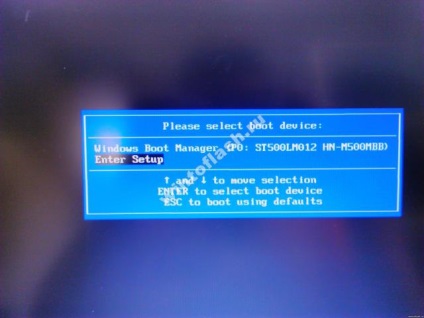
Suntem interesați în „Enter Setup“, acest selectați acest element și apăsați „Enter“.
Și așa că aici am fost în BIOS. Aici vom vedea o scurtă descriere a notebook-ului.
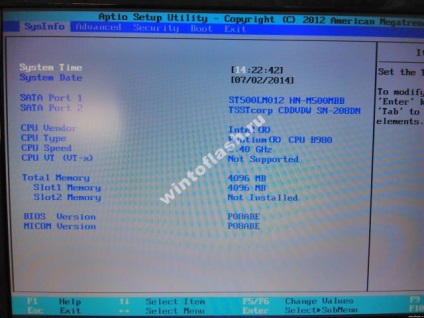
Apoi, du-te la tab-ul „BOOT“.
Iar în punctul „BOOT Secure“ este pornit de la „Enable“ la „Dezactivat“.
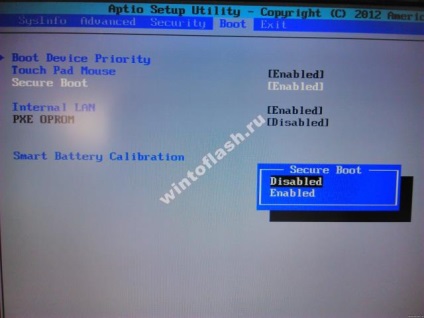
Și faceți clic pe „Enter“.
După apăsarea tastei „Enter“ fereastra de avertizare cheie va apărea.
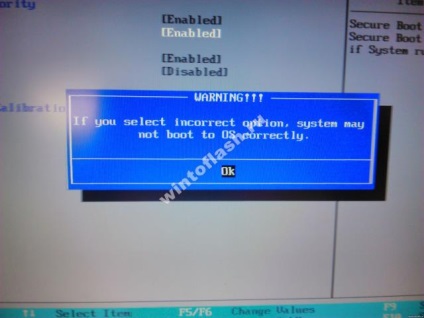
Nu este interesant pentru noi, ci pentru a intra în setările de care avem nevoie pentru a reporni laptop. Și apoi introduceți BIOS-ul și du-te la fila BOOT.
Acolo vom vedea următoarele modificări.
Aici am fost în paragraful „sistem de operare Mode Selection“ la „UEFI și Legacy sistem de operare“. În general, așa cum se arată în fotografia de mai jos.
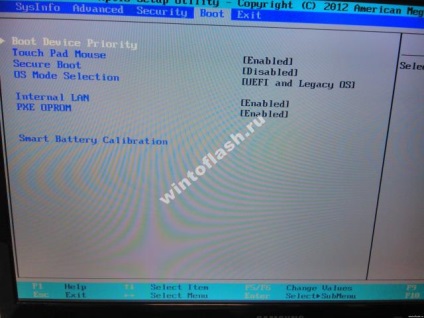
P.S. Există 3 modul de selecție, și anume „UEFI și Legacy sistem de operare“ Avem nevoie, alții nu vor funcționa, le-am încercat =) Nu-ți fie frică de UEFI abrevierea.
Dacă nu doriți să puneți o unitate de boot sau USB unitate permanentă flash, apoi sări peste următorul paragraf, toate setările sunt deja făcute pentru tine. Și așa avem laptop repornită apasă tasta „F10“ și am venit toate dispozitivele cu care putem produce încărcarea.
P.S. unitate flash USB va fi determinată, dar nu poate fi pe listă, deoarece prioritatea ei de încărcare mai mică decât cea a hard disk.
Încă o dată trebuie să reporniți laptop-ul și de a salva setările. După repornire din nou intra în BIOS și fila „BOOT“.
Există un nou element numit „Boot Opțiunea de prioritate“.
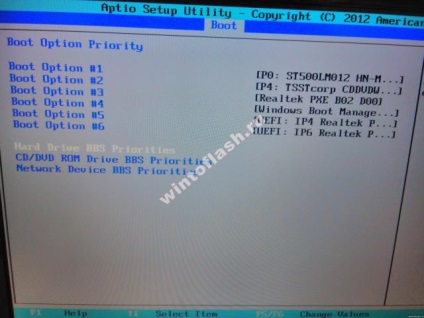
Aici putem pune pe o unitate de boot sau USB-drive și alte dispozitive.
Dacă aveți nevoie pentru a pune o pornire permanentă de la o unitate flash, apoi du-te la opțiunea „Hard Drive BBS priorități“.
Acolo vom vedea cele două dispozitive - aceasta este unitatea flash noastre și hard-disk, selectați unitatea flash și faceți clic pe „Enter“. Hit „F10“, selectați „Yes“ și apoi din nou „Enter“ Repornirea de calculator și de boot de pe un card flash sau unitatea.
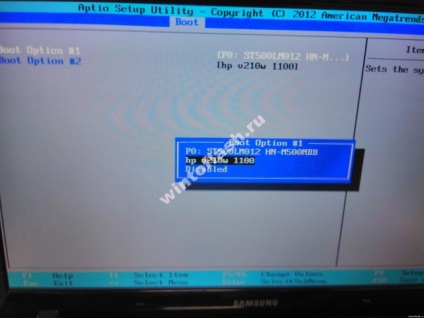
Și iată-ne să înțelegem modul de configurare BIOS-ul să pornească de pe stick-ul constant sau unitatea.
Așa am creat BIOS-ul laptop Samsung NP350E7C UEFI pe bază cu Windows 8.